Вставка повторяющейся задачи
При ежедневном повторении задачи можно также выбирать: каждый день, по рабочим дням, каждый второй день, каждый третий день и т. д., как в случае с неделями.
Вариант Monthly (Ежемесячно) более сложный. Можно указать время повторения задачи, задав определенное число каждого (каждого второго и т. д.) месяца или определенный день недели каждого месяца.
В области Range of recurrence (Пределы повторения) задается временной период, в течение которого задача должна выполняться. Начало выполнения задачи определяется с помощью поля Start (Начало). Окончание можно задать не только в виде конкретной даты с помощью поля End by (Окончание), но и после определенного количества повторений. В последнем случае в поле End after (Окончание после) нужно указать количество повторений, после которых задача перестанет выполняться.
В поле Calendar (Календарь) указывают календарь, который следует использовать для задачи. По умолчанию задачи планируются с учетом рабочего времени календаря проекта и назначенных ресурсов. Если установить флажок Scheduling notres resource calendars (Не учитывать календари ресурсов при планировании), то при планировании будет учитываться только календарь задачи, а не календарь ресурсов.
После задания всех параметров повторяющейся задачи нужно нажать кнопку OK для создания задачи или кнопку Cancel (Отмена), чтобы закрыть окно, не создавая задачу.
Повторяющаяся задача обозначается в таблице в представлении Gantt Chart (Диаграмма Ганта) специальным значком (рис. 5.14).
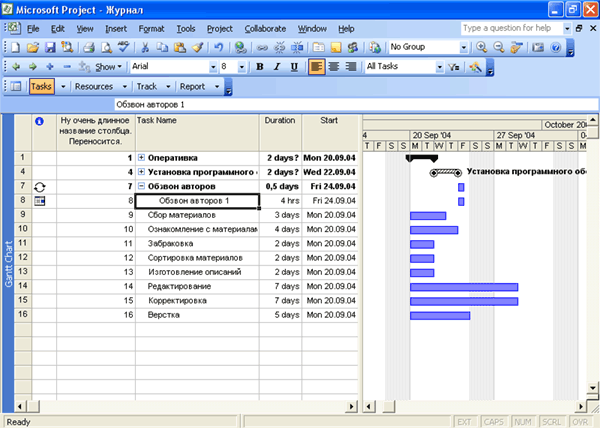
Рис. 5.14. Повторяющаяся задача
Щелкнув на значке "+", можно посмотреть повторяющуюся задачу на диаграмме более детально.
